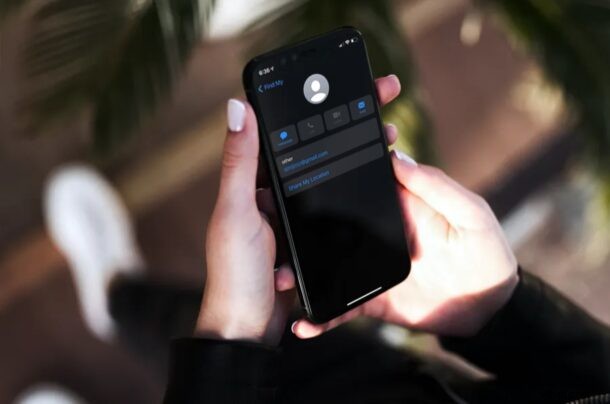
Wilt u uw locatie delen met uw gezinsleden om hen te laten weten waar u bent? Ben je het zat om te moeten bellen om iemand te vertellen hoe lang het duurt voordat je thuiskomt? In dat geval zult u graag meer weten over Locatie delen voor iPhone en iPad, waarmee u (of zij) de locatie kunt delen terwijl u van plaats naar plaats gaat.
Als u Family Sharing op uw iPhone gebruikt en al uw gezinsleden in uw gezinsgroep zitten, is het delen van uw locatie een stuk eenvoudiger. Deze functie kan door ouders worden gebruikt om indien nodig om veiligheidsredenen de verblijfplaats van hun kinderen bij te houden, en het is ook superhandig voor stellen en andere gezinsleden.
Laten we eens kijken hoe u Delen met gezin op de iPhone kunt gebruiken, zodat u altijd weet waar uw gezinsleden zich bevinden en zij ook weten waar u bent.
Locatie delen met familie op iPhone en iPad via Delen met gezin
Voordat je aan de slag gaat, moet je mensen aan je gezinsgroep toevoegen als je dat nog niet hebt gedaan. U kunt hier meer informatie vinden over het toevoegen en verwijderen van leden aan Delen met gezin. Als u klaar bent, volgt u gewoon de onderstaande stappen.
- Ga naar 'Instellingen' op het startscherm van je iPhone of iPad.

- Tik in het instellingenmenu op je Apple ID-naam rechts bovenaan.
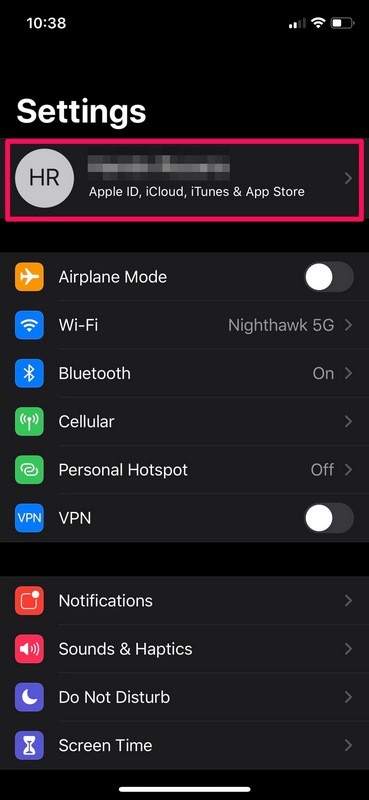
- Hiermee gaat u naar het instellingenmenu van uw Apple ID. Tik hier op 'Delen met gezin' net boven de lijst met al je gekoppelde apparaten.
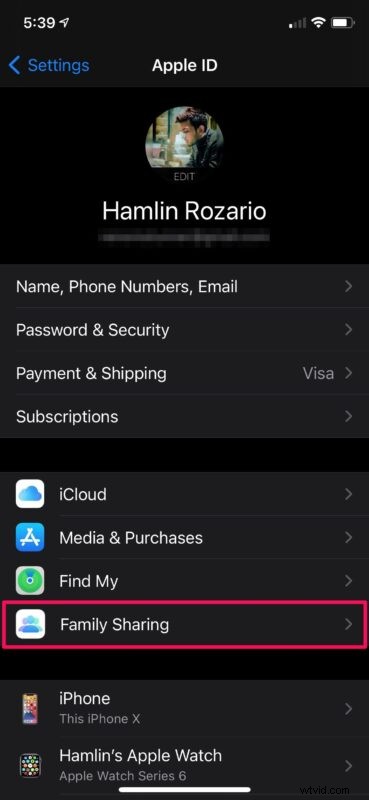
- Hier vind je alle gezinsleden die je aan de groep hebt toegevoegd. Als je hier niemand ziet, zorg er dan voor dat je eerst leden toevoegt voordat je doorgaat. Tik nu op "Locatie delen" zoals hieronder weergegeven.
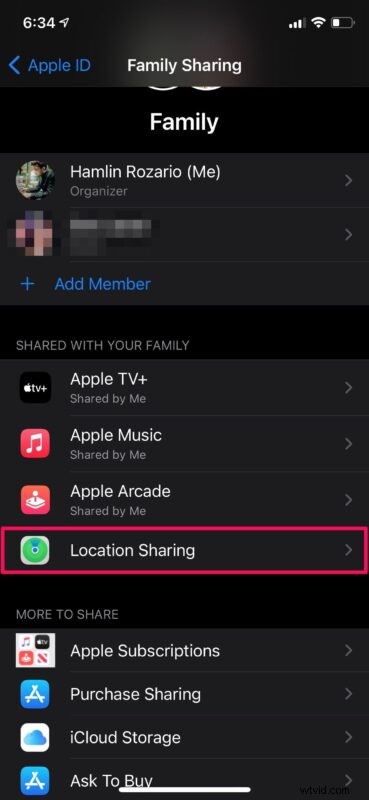
- Hiermee gaat u naar het menu Zoek mijn. Zorg er eerst voor dat de schakelaar voor 'Mijn locatie delen' is ingeschakeld. Tik vervolgens op een van uw gezinsleden in uw groep.
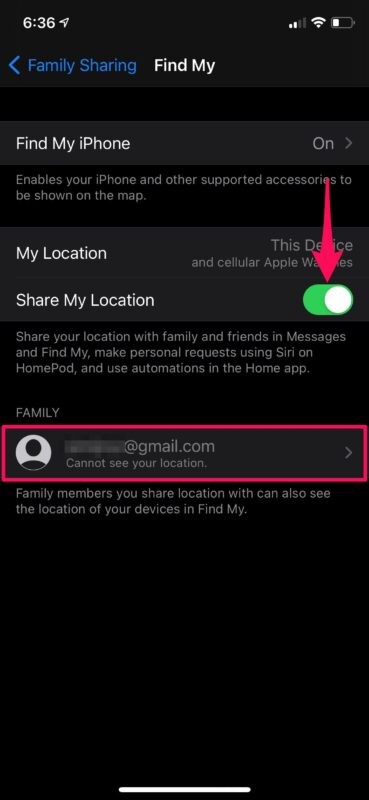
- Tik nu gewoon op 'Deel mijn locatie' en je bent klaar om te gaan.
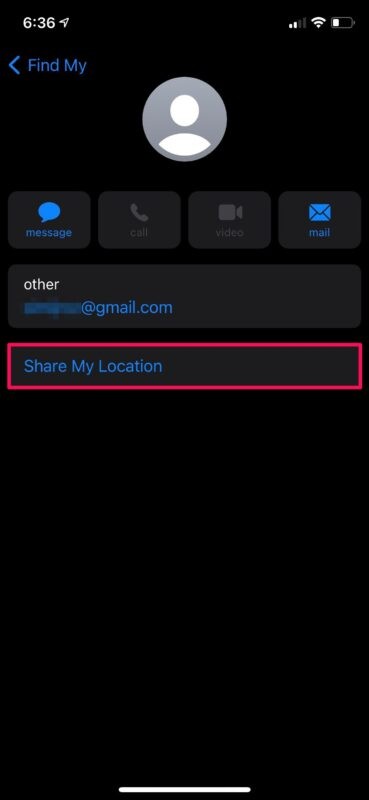
- Soms wil je je locatie misschien niet delen met iemand in je gezinsgroep. In dat geval kunt u het specifieke lid in hetzelfde menu selecteren en "Stoppen met het delen van mijn locatie" kiezen.
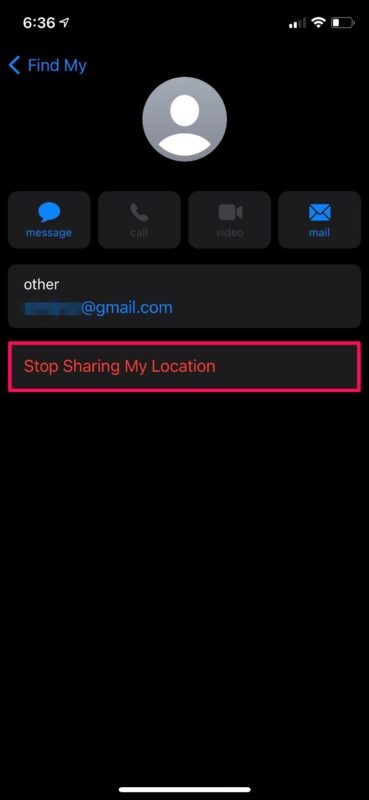
Daar ga je. Nu weet je hoe gemakkelijk het is om je locatie te delen met familieleden op je iPhone en iPad.
Voortaan kunnen uw gezinsleden, wanneer u in de file staat tijdens het rijden en te laat bent, eenvoudig uw locatie controleren met de ingebouwde Zoek mijn-app.
Vergeet ook niet dat u uw locatie niet hoeft te delen met alle leden van uw gezinsgroep als u dat niet wilt, aangezien u ervoor kunt kiezen om het delen van locaties op individuele basis uit te schakelen.
Als dit een functie is waar je echt goed gebruik van maakt, ben je misschien ook geïnteresseerd om je locatie te delen met goede vrienden, wat van pas kan komen als je met ze afspreekt. Met de Zoek mijn-app kun je zelfs locatiegebaseerde meldingen instellen voor een specifiek contact. Als dit is ingeschakeld, ontvang je een melding zodra je contact is aangekomen of een aangewezen locatie heeft achtergelaten op het vergrendelingsscherm van je apparaat.
Gebruik je iMessage regelmatig om je vrienden en collega's te sms'en? Als dat het geval is, kunt u uw locatie snel met slechts een zin naar uw contacten verzenden. Dit is zonder twijfel de snelste manier om je huidige locatie te delen. Hoeveel gemakkelijker kan het worden?
Het handmatig delen van uw locatiegegevens via een telefoongesprek behoort tot het verleden, allemaal dankzij Locatie delen, en nu is het niet nodig om iemand te bellen om iets te zeggen als "Ik ben er over tien minuten", omdat ze kunnen zien dat voor zichzelf.
Wat vind je van deze handige functie voor het delen van locaties? Hoe vaak merk je dat je hier gebruik van maakt? Laat ons uw mening weten en deel uw ervaringen in de opmerkingen hieronder.
